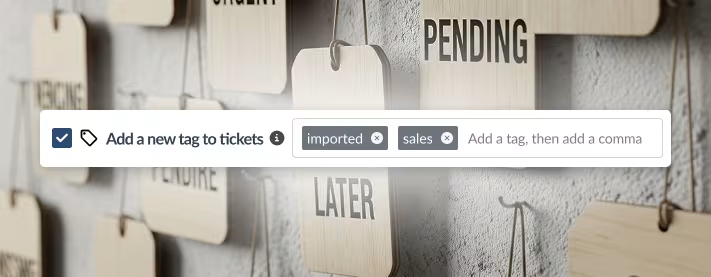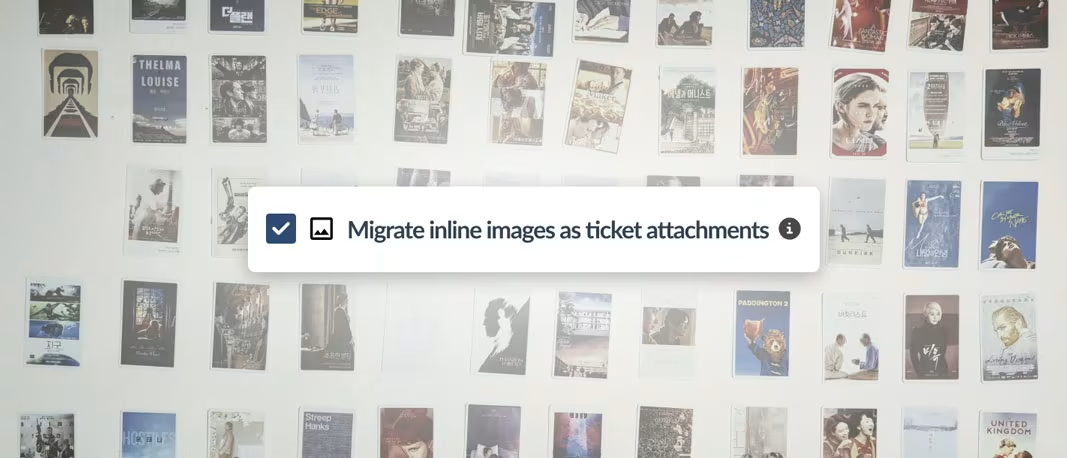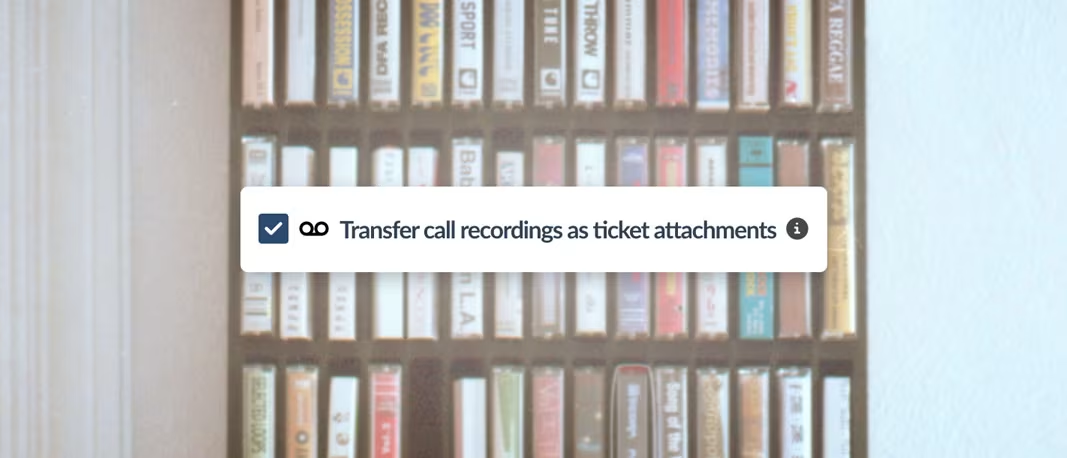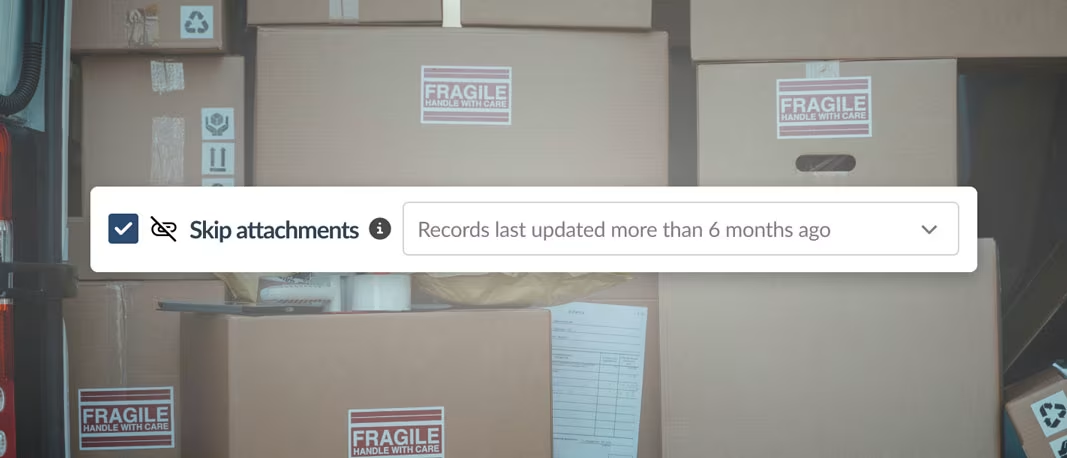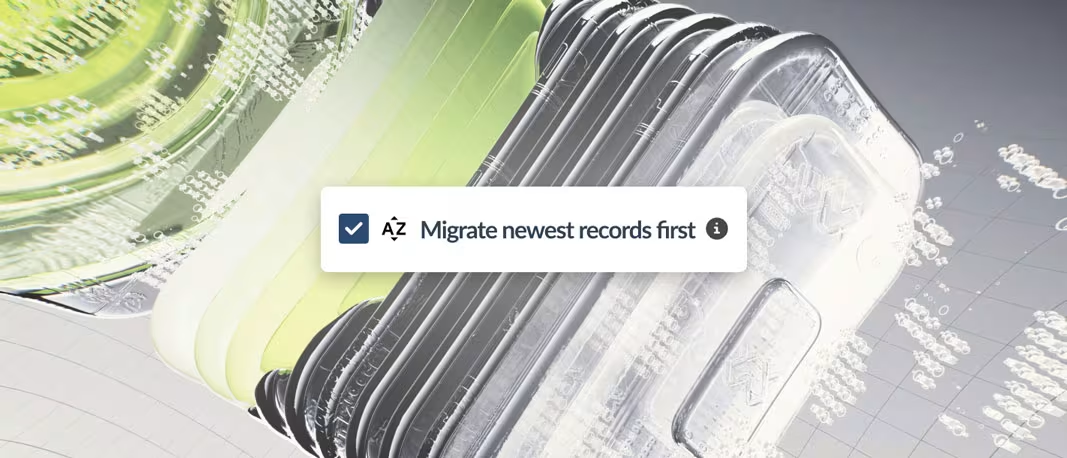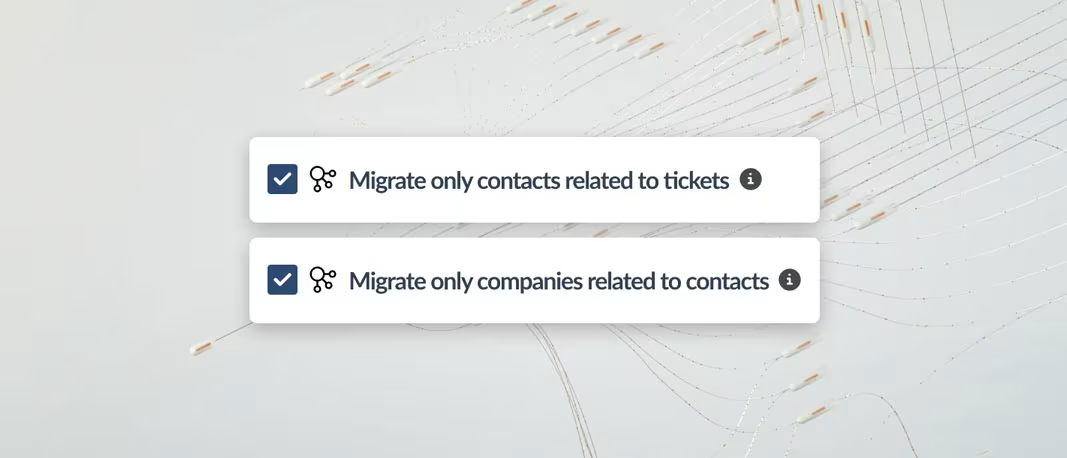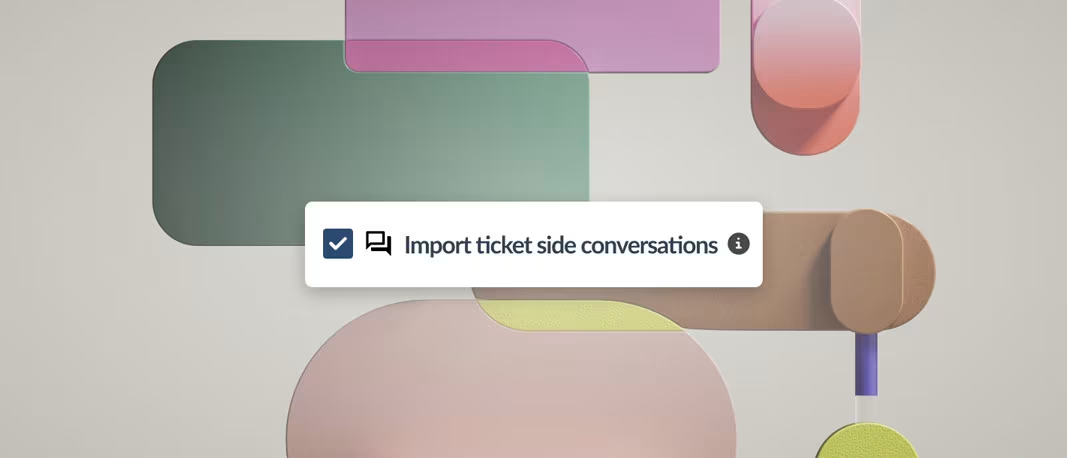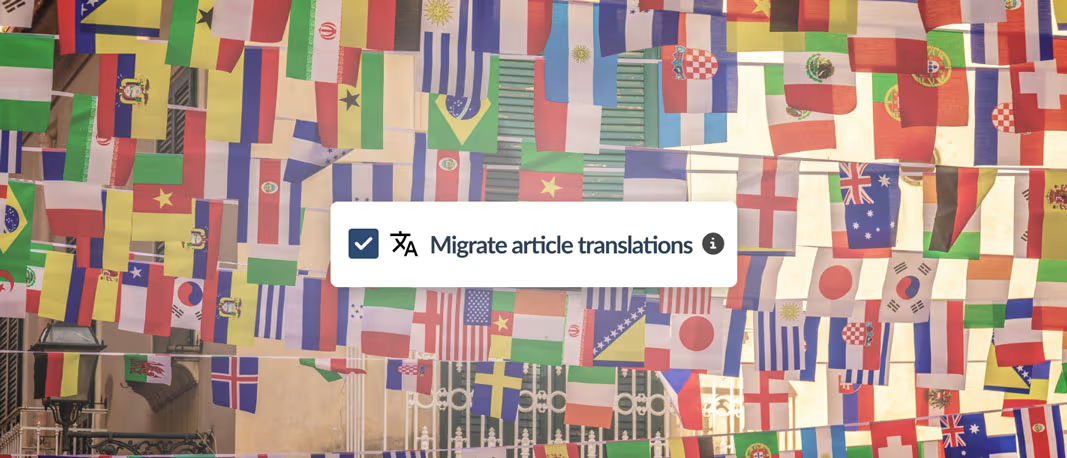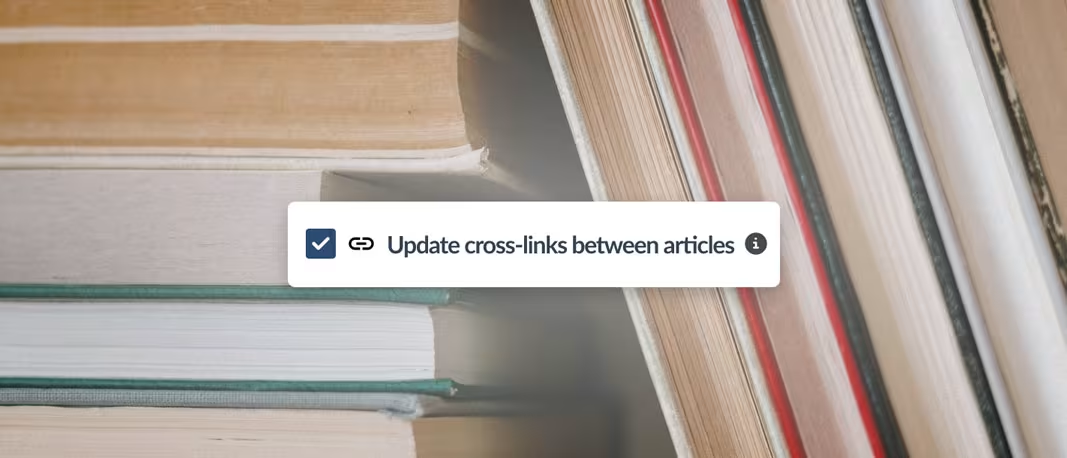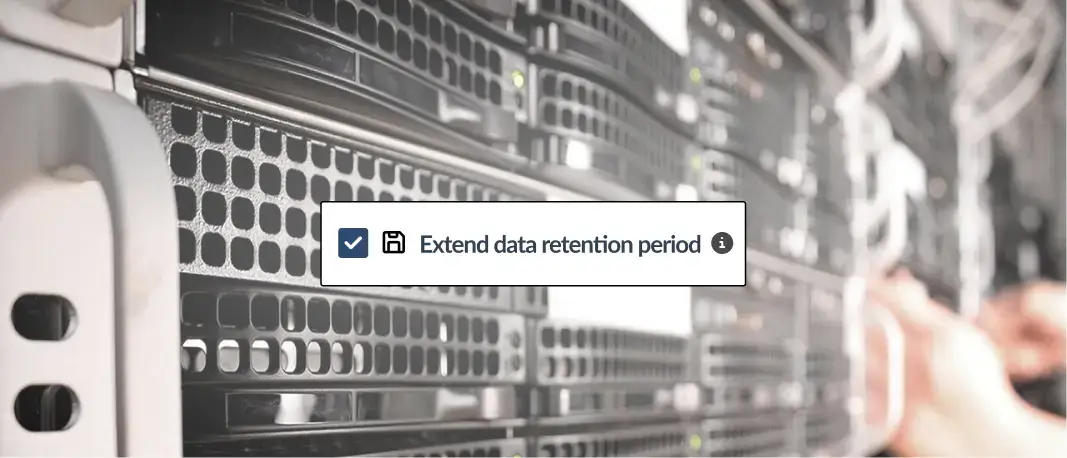Opción de migración mejor valorada por los clientes
La funcionalidad personalizada más útil para nosotros fue poder migrar únicamente los clientes asociados a los tickets que trasladábamos. Con esta personalización pudimos migrar los tickets por lotes, ahorrar dinero y asegurar que el destino en vivo siguiera funcionando sin interrupciones.